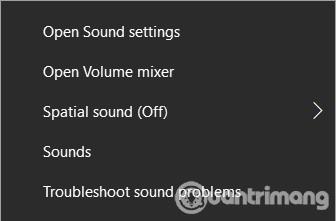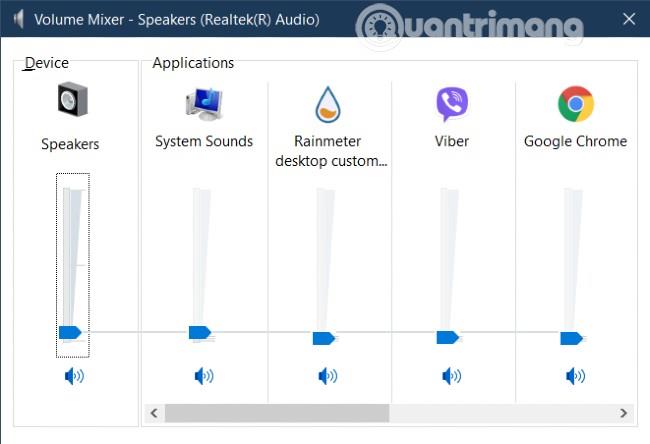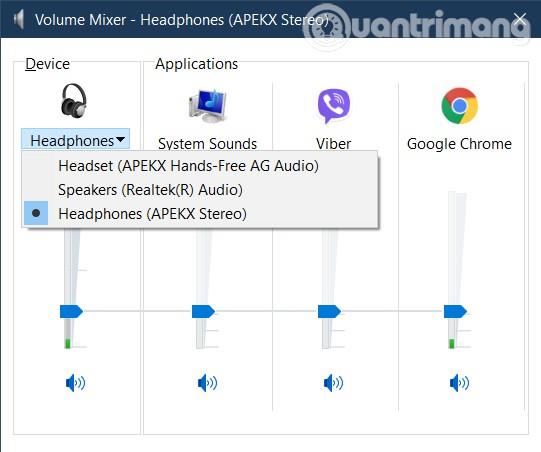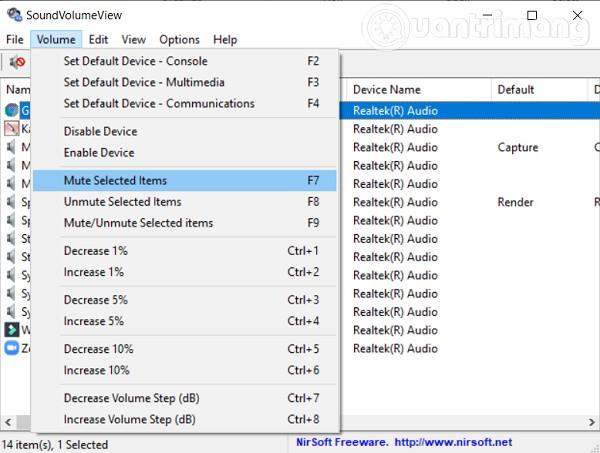Когда вы запускаете множество приложений на компьютере с Windows 10 и некоторые из них включают звук, все становится хаотичным. Поэтому Quantrimang хотел бы выслать вам инструкции о том, как отключить звук любого приложения в Windows 10.
Как отключить звук любого приложения в Windows 10
Как отключить звук приложений Windows 10 с помощью Volume Mixer
Метод очень прост, и вы можете выполнить его всего за несколько шагов.
Шаг 1. Сначала вам нужно получить доступ к панели задач в правом нижнем углу экрана и щелкнуть правой кнопкой мыши значок динамика.
Шаг 2 : Далее в появившемся списке опций выберите « Открыть микшер громкости » .
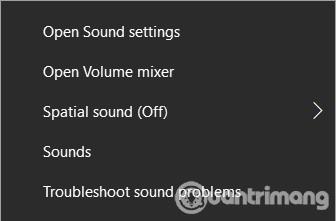
Шаг 3. В появившемся новом окне микшера громкости вы увидите все приложения, у которых есть разрешение на воспроизведение звука. Как вы можете видеть на фотографии ниже, у моего устройства есть такие опции, как основной динамик (устройство), системный звук и приложения, которые могут воспроизводить звук, включая приложения настройки интерфейса Chrome, Rainmeter и Viber.
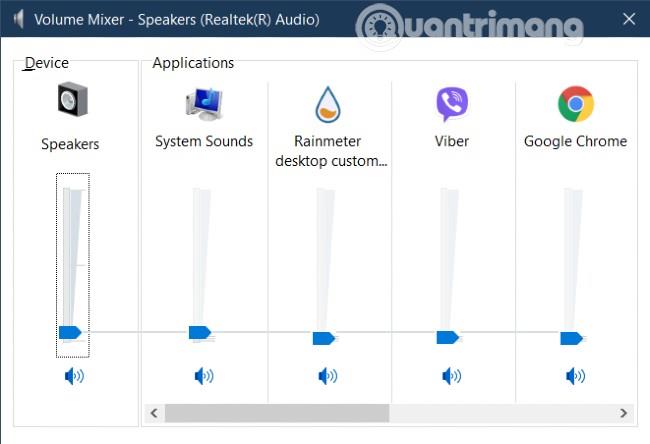
Шаг 4. Микшер громкости позволяет увеличивать/уменьшать и отключать звуки нужных приложений. Конечно, уровень увеличения/уменьшения звука в приложении будет зависеть от уровня громкости основного динамика. При выключении динамика звук всех приложений также будет отключен.
Кроме того, необходимо учесть, что при отключении звука в таких браузерах, как Chrome, все вкладки этого браузера будут отключены. В настоящее время в Windows 10 нет возможности отключить звук на одной или нескольких вкладках браузеров.
Если к вашему компьютеру подключено несколько аудиоустройств, вы также можете использовать микшер громкости для управления их звуком. Что вам нужно сделать, это навести указатель мыши на раздел «Устройство» в окне «Микшер громкости» и щелкнуть раскрывающееся меню, чтобы выбрать устройство для настройки звука.
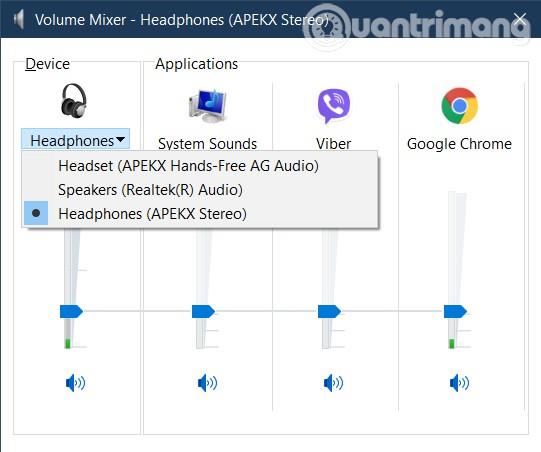
Как отключить звук в приложениях Windows 10 с помощью приложения SoundVolumeView
SoundVolumeView — приложение с достаточно простым интерфейсом от Nirsoft. Открыв приложение, вы увидите список программ, работающих на вашем компьютере с Windows 10. Вы легко отключите или отрегулируете звук приложений в Windows 10, поскольку SoundVolumeView предоставляет множество полезных ярлыков.
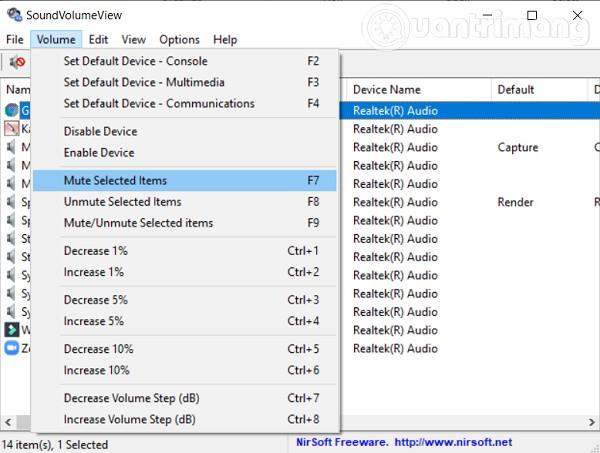
Загрузите SoudVolumeView .
Квантриманг надеется, что эта статья вам поможет!